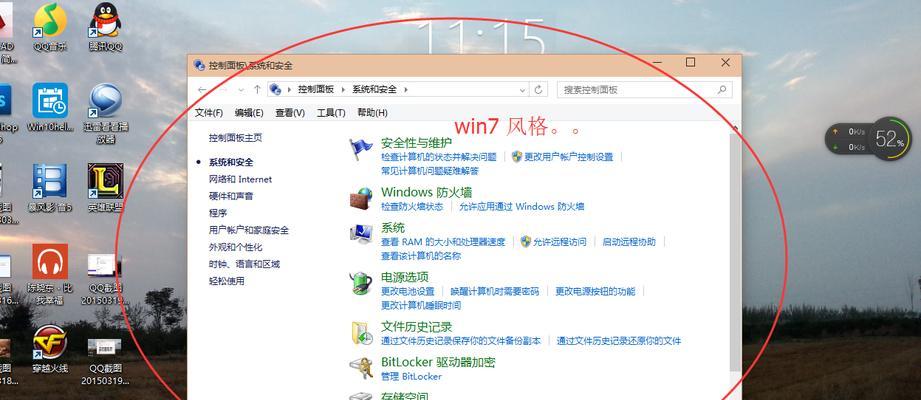在Windows10操作系统中,我们可以通过设置来控制系统托盘(任务栏右下角)显示的图标。有时候,我们可能希望隐藏某些不常用的图标,以便更好地管理任务栏上的空间。本文将向您介绍如何设置Win10中的显示和隐藏图标功能,让您的桌面体验更个性化。

一、了解Win10显示隐藏图标设置的方法
1.设置中的"任务栏"选项
2.使用系统自带的图标管理功能

3.使用第三方软件进行图标管理
二、通过设置中的"任务栏"选项进行显示隐藏图标设置
1.打开开始菜单,并点击"设置"图标
2.在设置界面中,点击"个性化"选项

3.在个性化界面中,选择"任务栏"选项
4.滚动至"通知区域"部分,并点击"选择哪些图标显示在任务栏上"链接
5.在弹出的窗口中,可以看到所有可供选择的图标
6.对于需要隐藏的图标,将其开关从"打开"改为"关闭"即可
7.对于需要显示的图标,将其开关从"关闭"改为"打开"即可
三、使用系统自带的图标管理功能进行显示隐藏图标设置
1.右键点击任务栏上的空白区域,选择"任务栏设置"
2.在任务栏设置界面中,找到"选择哪些图标显示在任务栏上"选项
3.单击该选项后,会弹出一个窗口,显示所有可供选择的图标
4.对于需要隐藏的图标,将其开关从"打开"改为"关闭"即可
5.对于需要显示的图标,将其开关从"关闭"改为"打开"即可
四、使用第三方软件进行图标管理
1.打开浏览器,搜索并下载适合您的第三方图标管理软件
2.安装并运行该软件
3.在软件界面中,可以看到所有系统托盘的图标
4.对于需要隐藏的图标,可以选择相应选项进行设置
5.对于需要显示的图标,同样可以选择相应选项进行设置
五、
通过设置中的"任务栏"选项、使用系统自带的图标管理功能或者使用第三方软件,都可以实现Win10中的显示和隐藏图标设置。根据个人喜好和实际需求,选择合适的方法来管理任务栏上的图标,将会提升桌面体验的个性化程度。记住,您可以随时根据需要切换隐藏和显示状态,以便更好地管理任务栏上的图标。